Varför Lightroom CC är ett stort steg upp från Apples Photos
Share
När en ny fotoprogramvara dyker upp, börjar fotograferna att utvärdera den. Ska du undersöka den nya appen, eller fungerar det du använder nu tillräckligt bra för dina behov? Jag misstänker att många Mac-användare använder appen Photos i macOS och iOS, tillsammans med iCloud Photo Library för synkning mellan flera enheter. (Jag är säker på att det finns många som fortfarande använder Aperture och iPhoto också, men om det är du, tänk allvarligt på att byta till något som stöds innan det blir för svårt.)
Adobe gjorde nyligen ett betydande skifte i sitt Lightroom-ekosystem som är värt att överväga. ”Lightroom” existerar nu som två separata program: Lightroom CC är en helt ny app som Adobe byggt kring molnsynkronisering, medan Lightroom Classic CC är det nya namnet på den fotoredigerare och organisatör som nyligen firade sitt 10:e år på marknaden. (Om du är förvirrad är det inte du: Lightroom Classic hette tidigare Lightroom CC). Den här flytten har konsekvenser både för befintliga Lightroom-användare och för dem som vill förbättra sin fotografering utan att hoppa in i den professionella delen av redigeringen och organiseringen av bilder.
Särskilt för den sistnämnda gruppen förtjänar Lightroom CC en titt. Faktum är att jag anser att Adobes förändring är så viktig att jag just har skrivit en hel bok om den nya appen. Den 133-sidiga boken ”Take Control of Lightroom CC” går i detalj in på hur du importerar, redigerar och synkroniserar ditt fotobibliotek i Lightroom CC. Den innehåller också ett kapitel om hur du får Lightroom CC och Lightroom Classic att fungera tillsammans, för personer som för närvarande använder Lightroom Classic och vill prova Lightroom CC.
Ett modernt tillvägagångssätt – Vi har sett det här förut. Apple utvecklade Photos for Mac eftersom man behövde ett program som satte iCloud Photo Library i centrum och gjorde det möjligt att komma åt hela sitt fotobibliotek på vilken Apple-enhet som helst. iPhoto var inte utformat för detta, så företaget valde att börja om från början i stället för att skruva på iCloud-visionen.
Skillnaden i Adobes tillvägagångssätt är att Lightroom-användare inte står inför ett allt-eller-inget-val i framtiden. Apple har inte bara stoppat arbetet med iPhoto, utan även övergett sitt verktyg på proffsnivå, Aperture. Eftersom många Aperture-användare gick över till Lightroom lärde sig Adobe av Apples impopulära åtgärd. Lightroom Classic är fortfarande den fullfjädrade proffsversionen av Lightroom och Adobe utvecklar den fortfarande aktivt. Lightroom CC innehåller de flesta av Lightroom Classic:s kärnfunktioner och är utformad för att du ska kunna komma åt hela ditt bibliotek från vilken enhet som helst.
Jag har använt Lightroom Classic i flera år, men jag måste erkänna att Lightroom CC är mindre skrämmande. En av de funktioner som jag älskar med Lightroom Classic är till exempel möjligheten att tillämpa metadata vid import, eftersom det kan spara mycket tid senare. Du kan också byta namn på filer, göra säkerhetskopior och tillämpa redigeringar (och spara alla dessa alternativ i särskilda förinställningar) under samma operation. Men att klämma in allt detta i importfönstret får vissa fotografer att undra vad de har gett sig in på. Lightroom CC fokuserar bara på att välja vilka foton som ska importeras, med möjlighet att lägga dem i ett album vid import. Det är mindre kapabelt än Lightroom Classic men mycket mer vänligt för personer som inte är ute efter kraftfulla funktioner.
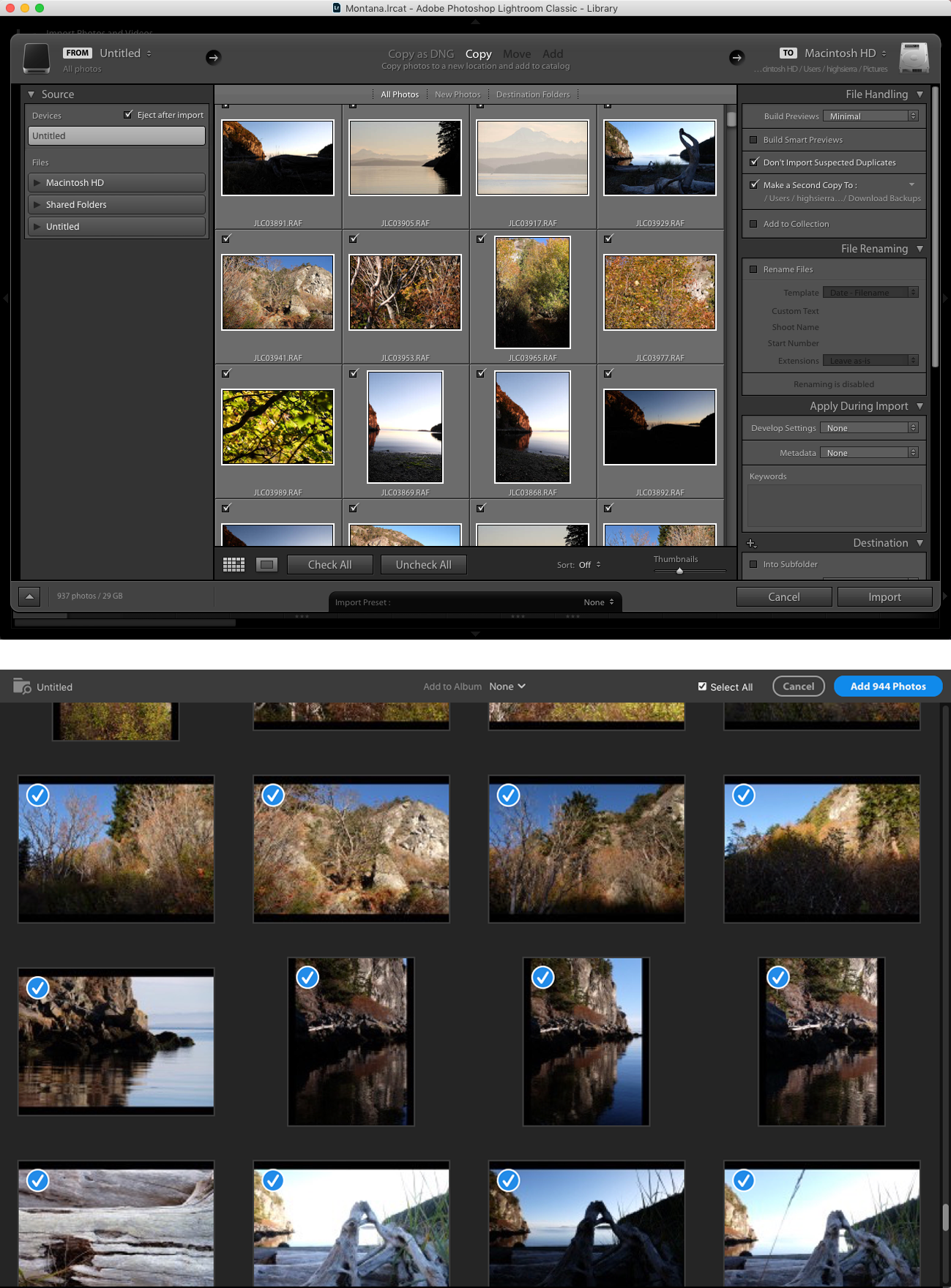
Och fundera på några av modulerna i Lightroom Classic, som gör det möjligt för dig att skapa sofistikerade bildspel, webbsidor och boklayouter. Det är fantastiska funktioner, men hur många utnyttjar dem egentligen?
Lightroom CC är en strömlinjeformad vädjan till den typ av människor som använder Apples Photos (och Google Photos): de som vill lagra och redigera sina foton med ett minimum av friktion.
Självklart används termen ”strömlinjeformad” ofta för att dölja brister. ”Den här bilen saknar inte hjul, den är bara strömlinjeformad!” Och Lightroom CC börjar i version 1.0 med några hål att fylla. Den kan inte skriva ut. Det kan för närvarande endast delas till Facebook eller genom att exportera bilder. Sökfunktionen, som drivs av Adobe Sensei-tekniken, använder maskininlärning för att identifiera objekt och scener i foton; den är dock helt serverbaserad, så du behöver en internetanslutning för att göra en sökning i ditt fotobibliotek. Adobe har sagt att man arbetar på att införliva funktioner som HDR- och panorama-sammanslagningsverktygen som finns i Lightroom Classic, så jag misstänker att andra också kommer att dyka upp när programmet går bortom sin första version.
Adobe har redan börjat fylla dessa hål. Lightroom CC 1.1 lade till en kontroll för redigering av tonkurvor, ett verktyg för delad toning och förbättrade Auto-funktionen genom att basera den på Adobe Senseis neurala nätverksteknik.
Så vad tillför Lightroom CC till spelet för någon som gör en inventering av sitt fotosystem? Jag ser två huvudområden som är tilltalande: möjligheten att utföra lokala justeringar i en bild och det sätt som Adobe har byggt upp molnsynkroniseringen.
Fotoredigeringens fördelar – När du redigerar en bild i Apples Photos gäller justeringarna du gör för hela bilden. Om du till exempel ökar exponeringen blir allt i bilden ljusare, inte bara objekt i förgrunden. Ibland är det vad du vill, men det kan också innebära att himlen blir helt vit och förlorar definition som en konsekvens.
Lightroom CC innehåller en trio verktyg som låter dig tillämpa inställningar på specifika områden. Verktyget Linjär gradient definierar ett brett område där du kan tillämpa justeringar. Önskar du att färgerna i ett foto av en solnedgång såg mer ut som de stämningsfulla nyanser du minns? Genom att skapa en linjär gradient över himlen får du en duk på vilken du kan öka mättnad, klarhet, kontrast och de andra redigeringsverktygen; eftersom det är ett graderat urval bleknar effekten mjukt ut i resten av bilden.
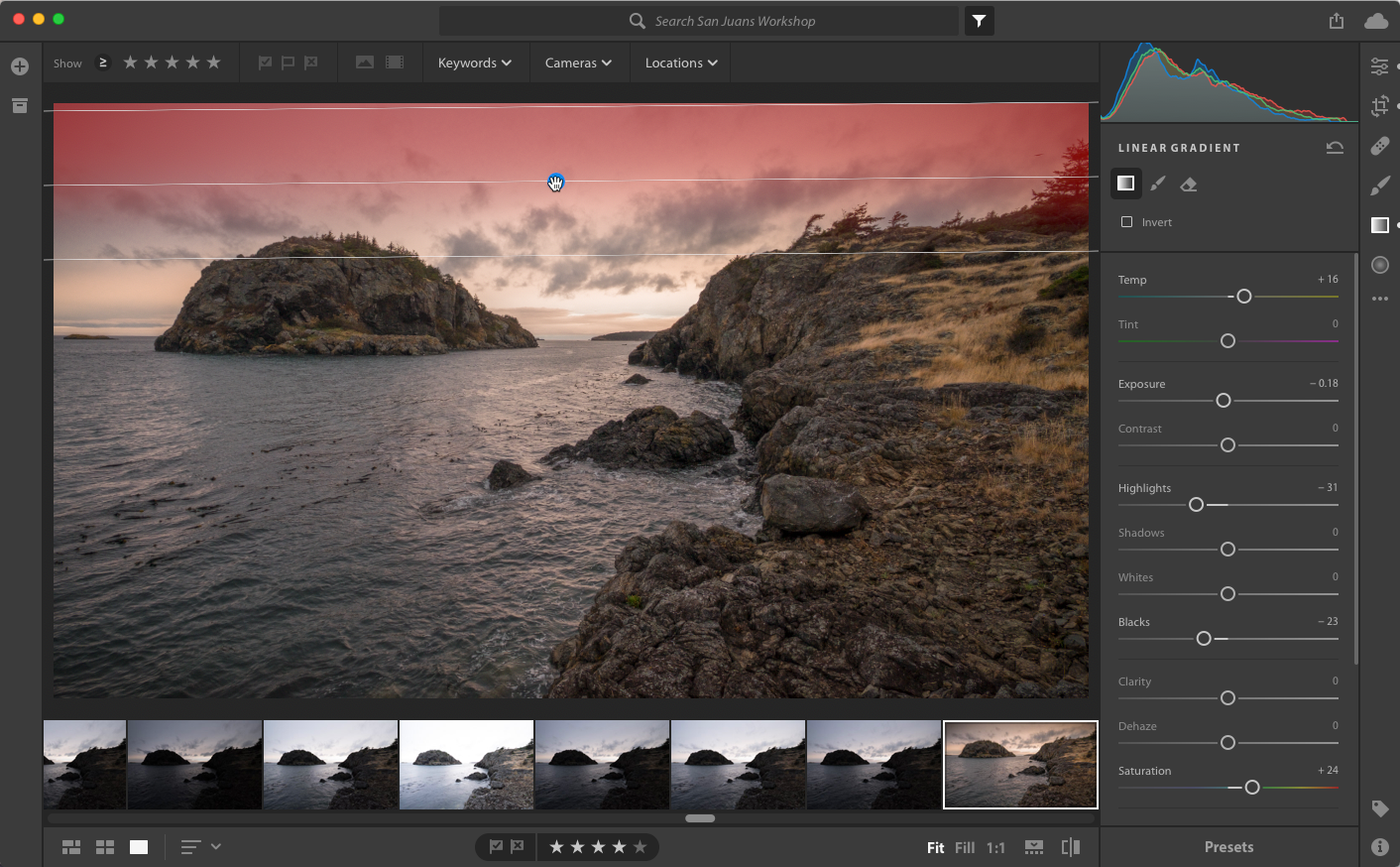
Verktyget Radial Gradient gör samma sak men inom en oval form. Om en persons ansikte är mörkt i en bild kan du lägga till en radiell gradient som ökar exponerings- och skuggvärdena för att lysa upp det, med effekten som smälter in i de omgivande pixlarna så att den inte sticker ut onaturligt från den övergripande bilden. Jag lägger ofta till radiella gradienter i motivets ögon för att subtilt ljusa upp dem och öka mättnaden.
Om du behöver mer precision kan du med penselverktyget måla justeringar på enskilda områden.
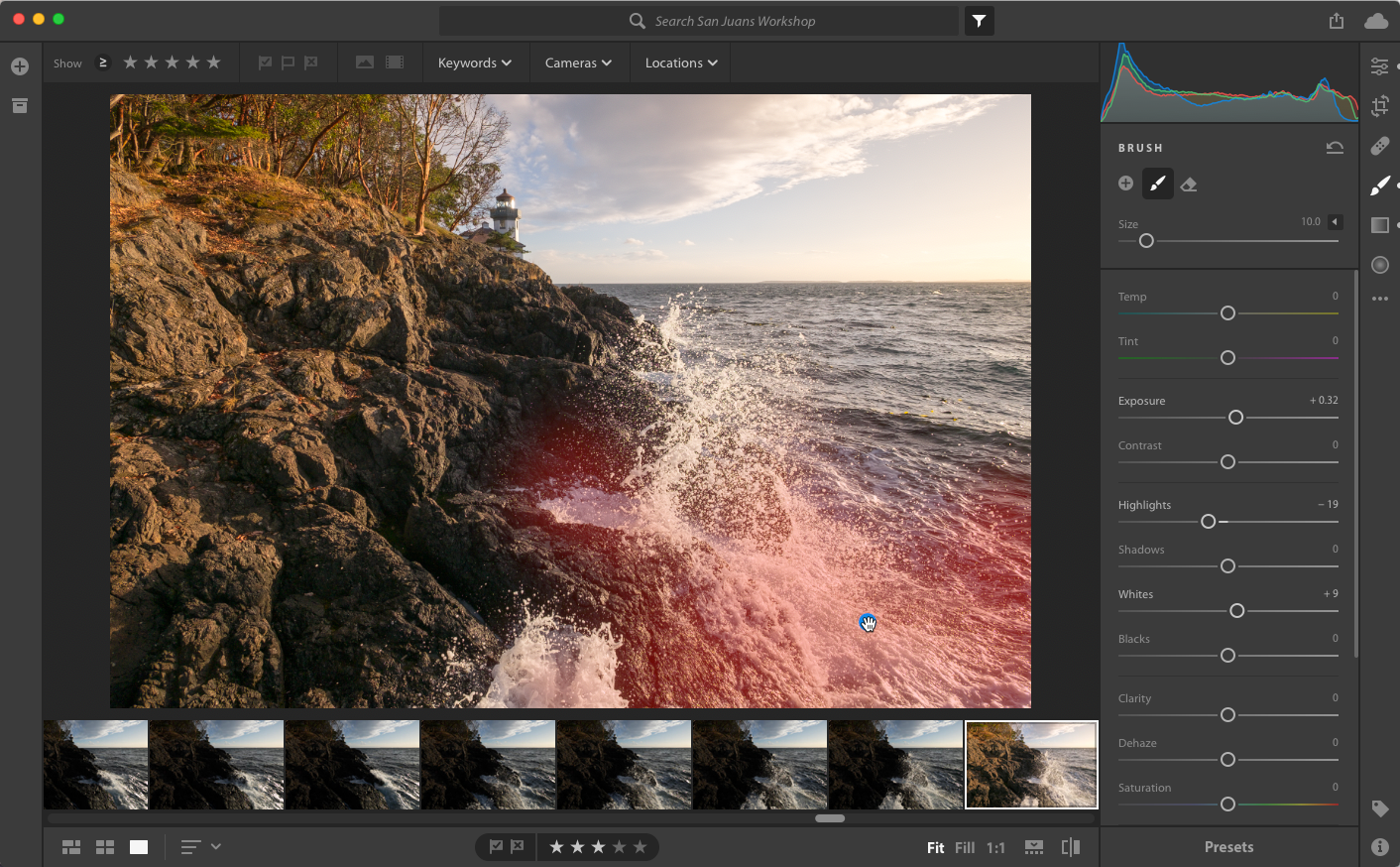
Penseln målar eller raderar också områden med gradienter, till exempel när du vill lägga till kontrast till en himmel, men vill utesluta förgrundselement som båtmaster eller avlägsna kullar som sticker upp i det linjära gradientområdet.
För ytterligare andra justeringar kan du skicka alla Lightroom CC-foton till Adobe Photoshop, som utmärker sig för mer komplicerade redigeringar. Healing Brush i Lightroom är till exempel ganska bra, men Photoshops healingverktyg är mycket bättre.
Om du använder Photos är dessa typer av lokala justeringar inte inbyggda, men de är inte heller helt utom räckhåll. Ramverket för redigeringstillägg i Photos gör att du kan öppna bilder i appar från tredje part. Och i macOS 10.13 High Sierra innehåller Fotos nu ett kommando Redigera med som inte är beroende av tilläggsfunktionerna. Det innebär att du kan lämna över ett foto för att det ska redigeras i Photoshop, Affinity Photo, Pixelmator, RAW Power eller andra appar. När du är klar där visas den redigerade versionen i Photos-biblioteket.
Foton överallt – 2015, kort efter att Apple släppte Photos och Adobe släppte Lightroom CC 2015, noterade jag: ”Vad som kan tyckas vara en liten bekvämlighet – titta, du kan ta en bild med din iPhone och den visas på din Mac! – är början på ett anmärkningsvärt skifte i hur vi behandlar digitala foton” (se ”Photos Everywhere with Lightroom CC and Photos for OS X”, 11 maj 2015). Lightroom CC:s själva existens är resultatet av denna omställning.
När du importerar foton till Lightroom CC laddas originalen upp till Adobes Creative Cloud, där de blir tillgängliga för dina enheter som kör Lightroom Mobile eller Lightroom CC på en annan dator (du kan använda Lightroom CC på två datorer samtidigt). Stödet för flera enheter omfattar även Android-telefoner och surfplattor samt Windows-datorer, plattformar som Photos ignorerar.
Lightroom Classic kan också synkronisera med Creative Cloud, men det är begränsat till de samlingar som du markerar för synkronisering, vilket gör att du själv måste ta hand om hur du skapar eller väljer ut samlingar och aktiverar dem för Lightroom Mobile.
Hur är det med foton som du tar med din iPhone eller iPad? Apples fördel med att äga standard appen Photos tar bort friktionen med att importera foton som ett separat steg. Lightroom kan göra det också. Lightroom Mobile erbjuder ett alternativ för automatisk import av bilder från kamerarullen. Lightroom Mobile har till och med en fördel här eftersom den inbyggda kamerafunktionen kan fånga råbilder, något som iOS tillåter för tredjepartsappar men som Apple inte har implementerat i kameraappen.
Jag vill också belysa hur Lightroom CC hanterar bildfilerna i ett bibliotek. Precis som i Photos är standardmetoden på Mac att skapa en paketfil, som egentligen är en mapp, och lagra allt där. Våra diskar fylls dock snabbt, särskilt med stora fotofiler. Ett hyfsat stort fotobibliotek blir snabbt för stort för 256 GB eller 512 GB lagringsutrymme på en bärbar dator, till exempel.
Apples lösning är att använda iCloud Photo Library och ge dig alternativet Optimize Mac Storage i Photos, som ersätter stora originalfiler med små miniatyrbilder för att spara utrymme. Bilder hämtar sedan bilder i full storlek från iCloud vid behov. Om du har en stor intern hårddisk är det vanligtvis inget problem.
Om du däremot har en mindre hårddisk, till exempel i en MacBook eller MacBook Pro, eller om ditt fotobibliotek är särskilt stort, blir det här alternativet en begränsning: du har ingen lokal kopia av dina original. Du kan välja att lagra ditt Photos-bibliotek på en extern disk, men när disken inte är ansluten – till exempel när du reser – förlorar du tillgången till bilderna. Att bara förlita sig på iCloud i sig är dessutom inte en solid säkerhetsplan. Min lösning är att köra Photos på en gammal Mac mini med en stor extern disk ansluten och med alternativet Ladda ner original till den här Mac aktiverat. Men det är inte möjligt för många människor.
Lightroom CC:s tillvägagångssätt är mer förnuftigt. Liksom Apple betraktar Adobe Creative Cloud-kopian av dina bilder som en säkerhetskopia, så Lightroom CC raderar bildfiler i bakgrunden för att frigöra utrymme; när du behöver arbeta med en fil laddas den ner igen. Men det är återigen inte en tillförlitlig lokal säkerhetskopia.
För att komma runt det här problemet kan du i Lightroom CC ange en extern hårddisk som lagringsplats för de ursprungliga fotofilerna, medan databasen som Lightroom CC använder för att hålla reda på allting förblir på datorns interna hårddisk. När den externa hårddisken inte är tillgänglig – till exempel när du har tagit med MacBook Pro på en resa – hämtar Lightroom CC alla bilder som du behöver redigera, även om originalfilen inte finns tillgänglig lokalt.
Nya bilder som du importerar lagras på den interna hårddisken. När Macen återförenas med den externa disken som innehåller de lokala originalen flyttar Lightroom CC automatiskt alla nya filer till den externa platsen. Med den här inställningen är det enkelt att upprätthålla en separat säkerhetskopia av den externa disken och ditt fotobibliotek som lagras på den.
Om du är orolig för att du ska hamna i en situation där du behöver redigera foton i ditt bibliotek och inte har tillgång till Internet för att ladda ner originalen i farten, kan du använda Lightroom CC 1.1 lagt till ett alternativ för att lagra en kopia av bilderna som Smart Previews – versioner med lägre upplösning som är fullt redigerbara.

Cloud-kostnader – Priset är förstås en faktor. Lightroom CC kräver en av Adobes Creative Cloud-prenumerationsplaner, som börjar på 10 dollar i månaden. Apple inkluderar Photos i macOS, som är gratis.
Nästkommande övervägande är molnlagring, eftersom du i båda ekosystemen kommer att få betala för ytterligare lagring när du lägger till fler digitala foton i ditt bibliotek. Här är en uppdelning av Adobes prenumerationsplaner och tillhörande lagringsutrymme:
- 10 dollar per månad: Lightroom CC-plan med 1 TB lagringsutrymme
- 10 dollar per månad: Creative Cloud Photography-plan (som inkluderar Lightroom CC, Lightroom Classic CC och Photoshop) med 20 GB lagringsutrymme
- 20 dollar per månad: Creative Cloud Photography-plan med 1 TB lagringsutrymme (befintliga prenumeranter kan under en begränsad tid övergå till 1 TB lagringsutrymme för 15 dollar per månad)
- 50 dollar per månad: Lägg till 20 dollar per månad för att öka lagringsutrymmet till 2 TB.
- Lägg till 50 dollar per månad för att öka lagringsutrymmet till 5 TB.
- Lägg till 100 dollar per månad för att öka lagringsutrymmet till 10 TB.
Overraskande nog är Apples uppgraderingar av lagringsutrymmet bättre, även om du inte får Adobes program som en del av mixen (observera att det rör sig om U.Apple anger globala priser på sin webbplats):
- Gratis: iCloud innehåller 5 GB gratis lagringsutrymme, som även används av andra iCloud-tjänster, t.ex. iCloud Drive och säkerhetskopiering av iOS-enheter
- 1 dollar per månad: 50 GB iCloud-lagring
- 3 dollar per månad: 50 GB iCloud-lagring
- 3 dollar per månad: 200 GB iCloud-lagring
- 10 dollar per månad:
Jag skulle vilja se Adobe sänka sina priser så att de blir mer konkurrenskraftiga.
Det är tyvärr separata moln som flyter på sina egna vindströmmar. Jag skulle gärna se ett alternativ där jag kan lagra Lightroom-biblioteket på iCloud (eller Dropbox eller någon annanstans) utan att behöva betala mer för lagringsnivåerna i Creative Cloud. Men med tanke på att mycket av den maskinella inlärningen och tjänsterna ligger på Adobes molninfrastruktur tror jag inte att det kommer att hända.
Se på nu för att förbereda sig för framtiden – Oavsett hur seriös du är som fotograf är det bra att omvärdera hur du hanterar våra fotobibliotek med jämna mellanrum eftersom vi har att göra med minnen, inte bara filer. Vad du inte vill göra är att hålla fast vid något för länge och sedan upptäcka att det behövs en plötslig förändring. Aperture- och iPhoto-användare lever till exempel på lånad tid. Om du tycker att Photos räcker till för dina behov kan du fortsätta, och vi kommer troligen att prata om det här igen nästa år.
Men om du önskar att du hade mer redigeringskontroll över dina foton, eller om du redan är med i Creative Cloud-ekosystemet för att du använder en annan Adobe-produkt, föreslår jag att du ger Lightroom CC ett försök. Även om jag fortfarande använder Lightroom Classic öppnar jag det nu mycket mer sällan än tidigare, eftersom jag har använt Lightroom CC i stället. Det är snabbt, överskådligt och fungerar bra för den typ av fotografering som jag har gjort på sistone, vilket inkluderar nästan 3 000 bilder tagna under en workshop och två familjefotograferingar.
Och om du tar en sväng med Lightroom CC hoppas jag att du överväger att göra det med min bok vid din sida. ”Take Control of Lightroom CC” är tillgänglig nu för bara 15 dollar. Och om du, trots allt jag just sagt, planerar att hålla dig till Photos, vill jag uppmuntra dig att köpa Jason Snells nyligen uppdaterade bok ”Photos: A Take Control Crash Course”
.
Leave a Reply